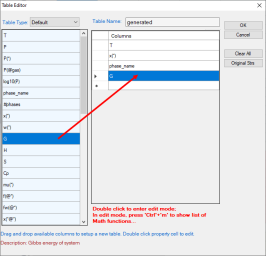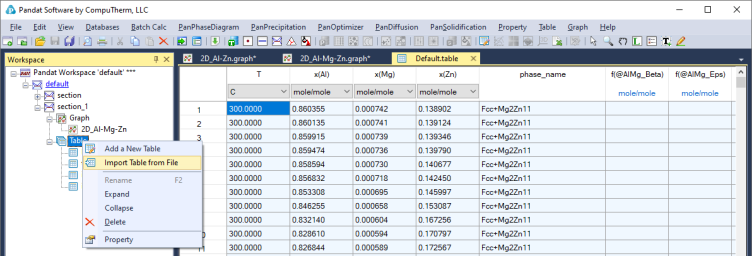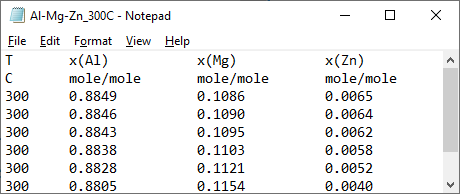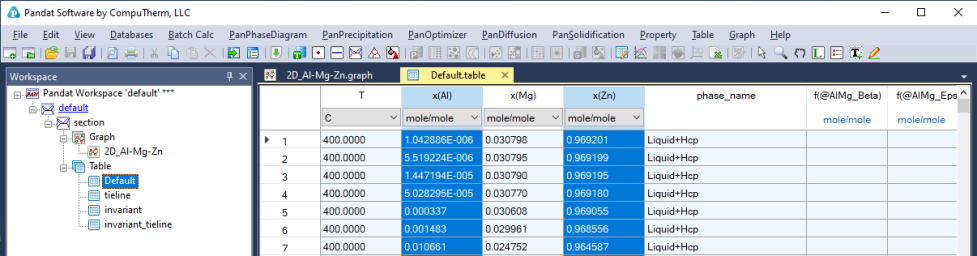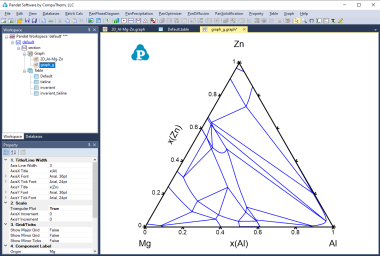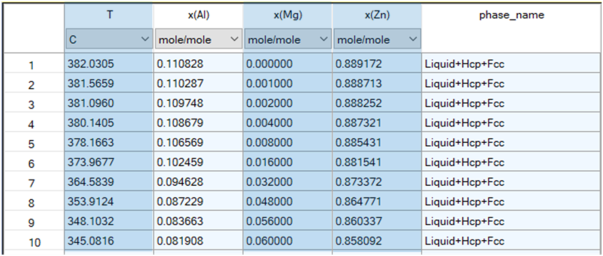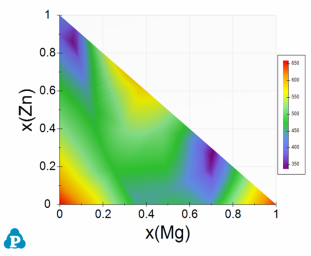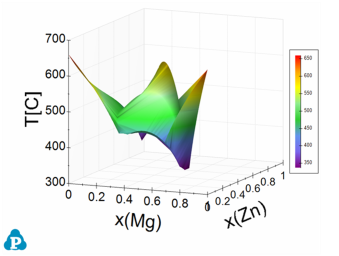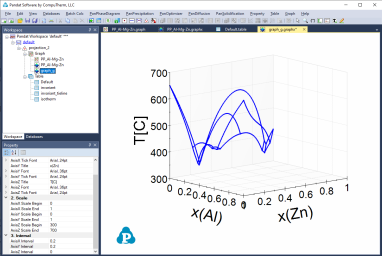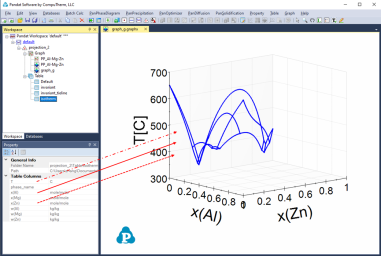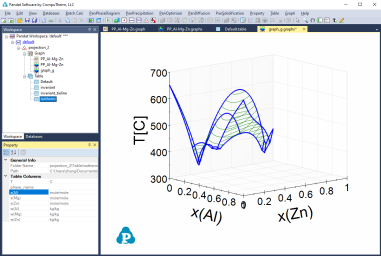表格常用快捷按钮
添加新表格按钮 ![]() :鼠标左键点击工作空间窗口中的表格(table)节点后,图标将高亮,点击该图标添加新表格,或者鼠标右键点击表格节点,选择添加一个新表格("Add a New Table)。系统将弹出如图 1 所示的表格编辑器窗口。将对话框左侧栏中的性质名拖到对话框右侧栏(如图 1 中红箭头所示),然后单击“OK”,生成新的表格,该表格的内容为选择的性质对应的数据。
:鼠标左键点击工作空间窗口中的表格(table)节点后,图标将高亮,点击该图标添加新表格,或者鼠标右键点击表格节点,选择添加一个新表格("Add a New Table)。系统将弹出如图 1 所示的表格编辑器窗口。将对话框左侧栏中的性质名拖到对话框右侧栏(如图 1 中红箭头所示),然后单击“OK”,生成新的表格,该表格的内容为选择的性质对应的数据。
从文件导入表格:用户可以从已有文件中导入自定义表格,方法如下:打开Table→Import Table From File菜单,或鼠标右键点击表格节点,弹出图 2 所示的菜单中选择“Import Table From File”。Pandat™ 软件可识别 “.dat” 和 “.txt” 为默认扩展名的数据文件。图 3 所示是一个典型的可导入文件。以 “Tab” 分隔各列,第一行定义了每一列数据的名称,第二行定义了每一列数据所对应的单位,下面的行对应数据值。如果列的名称与默认表格(如图 1 中左列窗口所示)的相同,那么第二行(单位)可为空白,Pandat™软件将使用默认表格中的单位。
绘制图形按钮 ![]() :从表格中选择数据绘制图形。如图 4 所示的表格中,按住Ctrl 键,然后鼠标左键点击选择多列,最先选中的那一列将作为x 轴,后选中的各列都作为y 轴。点击
:从表格中选择数据绘制图形。如图 4 所示的表格中,按住Ctrl 键,然后鼠标左键点击选择多列,最先选中的那一列将作为x 轴,后选中的各列都作为y 轴。点击 ![]() 按钮,在Pandat™ 软件的主显示窗口将生成一个如图 5 所示的新图形。
按钮,在Pandat™ 软件的主显示窗口将生成一个如图 5 所示的新图形。
绘制等值线彩图按钮 ![]() :从表格中选择数据绘制等值线彩图。按住 Ctrl 键并使用鼠标左键点击选中表格中的多列,如图 6,根据鼠标点击的顺序,依次选择第一列 (x(Mg)) 为 x 轴,第二列(x(Zn))为 y 轴,第三列 (T) 为z 轴。然后点击 ,绘制如图 7 所示的等值线彩图,其中不同颜色代表不同液相线温度。
:从表格中选择数据绘制等值线彩图。按住 Ctrl 键并使用鼠标左键点击选中表格中的多列,如图 6,根据鼠标点击的顺序,依次选择第一列 (x(Mg)) 为 x 轴,第二列(x(Zn))为 y 轴,第三列 (T) 为z 轴。然后点击 ,绘制如图 7 所示的等值线彩图,其中不同颜色代表不同液相线温度。
绘制3D表面图按钮 ![]() :绘制表格中选定性质的三维表面图。使用 Ctrl 键和鼠标左键选中多列(图 6),最先选中的那一列将作为x轴,其次选中的列作为y轴,第三被选中的列作为z轴。点击
:绘制表格中选定性质的三维表面图。使用 Ctrl 键和鼠标左键选中多列(图 6),最先选中的那一列将作为x轴,其次选中的列作为y轴,第三被选中的列作为z轴。点击 ![]() ,在Pandat™ 软件的主显示窗口生成一个如图 8 所示的三维表面图。
,在Pandat™ 软件的主显示窗口生成一个如图 8 所示的三维表面图。
绘制3D线形图按钮 ![]() :绘制表格中选定性质的三维线性图。使用 Ctrl 键和鼠标左键选中多列(图 6),最先选中的那一列将作为x轴,其次选中的列作为y轴,第三被选中的列作为z轴。点击
:绘制表格中选定性质的三维线性图。使用 Ctrl 键和鼠标左键选中多列(图 6),最先选中的那一列将作为x轴,其次选中的列作为y轴,第三被选中的列作为z轴。点击 ![]() ,在Pandat™ 软件的主显示窗口生成一个如图 9 所示的三维视图。
,在Pandat™ 软件的主显示窗口生成一个如图 9 所示的三维视图。
用户可以在3D图形上添加曲线,首先点击包含数据的表格,即图 10 所示的等温线数据,属性窗口中将显示数据各列的名称。然后选择“x(Al)”列作为x轴,将其拖至图形中,再按住“Ctrl”键选择“x(Zn)”列作为y轴,并将其拖至图形中;按住“Shift”键选择第三列,将T列拖至图形中。在原来的3D图形即添加了新的等温线,如图 11。
输出到Excel按钮 ![]() :用户可使用此按钮将感兴趣的表格直接导入Microsoft Excel (它必须在主显示窗口中激活功能按钮才可用),并存储起来。注意:用户计算机上必须安装Microsoft Excel才可使用该功能。
:用户可使用此按钮将感兴趣的表格直接导入Microsoft Excel (它必须在主显示窗口中激活功能按钮才可用),并存储起来。注意:用户计算机上必须安装Microsoft Excel才可使用该功能。
输出到文本文档 (Export to a Text File): 用户可以将表格中的数据导出成制表符分隔的文本文档(*.dat)。打开Table→Export to a Text File菜单, 即可将当前表格导出成文本文档,以便于其他软件或程序调用和编辑。